キーボードのスイッチをONすると、自動で認識され、ペアリングまで実施します。
尚、ペアリングの際キーナンバーの入力を求められますが、その時だけキーボードが機能します。

この段階で、上の画面の右側「コントロールパネル」→「デバイスとプリンター」に「TK-FBM-023 Series」が認識されているはずです。
続いて、この画面の「TK-FBM-023 Series」を右クリックし、プロパティを開きます。

ここで、プロパティの「サービス」タブをクリックすると以下の画面になります。

上の画面の「Bluetooth サービス」の「キーボード、マウス、その他用のドライバー(HID)」にチェックが入っていないので、ここにチェックを入れます。
次に、「OK」をクリックすると、以下のように再度ペアリングが開始され、完了するとキーボードが使えるようになっていました。
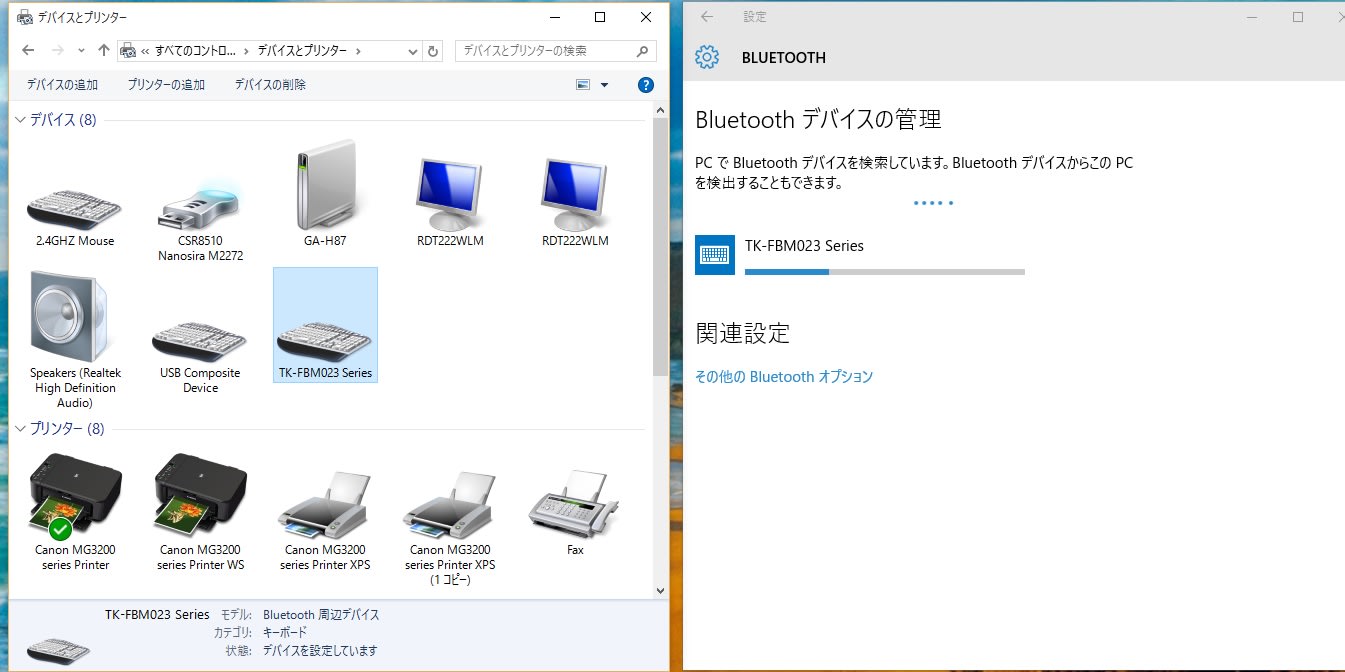
やり方は分かったのですが、他の Bluetooth機器(具体的にはマウス) はこのような設定をしなくても問題なく使えたので、その差は何か? という疑問が残りました。
尚、ペアリングの際キーナンバーの入力を求められますが、その時だけキーボードが機能します。

この段階で、上の画面の右側「コントロールパネル」→「デバイスとプリンター」に「TK-FBM-023 Series」が認識されているはずです。
続いて、この画面の「TK-FBM-023 Series」を右クリックし、プロパティを開きます。

ここで、プロパティの「サービス」タブをクリックすると以下の画面になります。

上の画面の「Bluetooth サービス」の「キーボード、マウス、その他用のドライバー(HID)」にチェックが入っていないので、ここにチェックを入れます。
次に、「OK」をクリックすると、以下のように再度ペアリングが開始され、完了するとキーボードが使えるようになっていました。
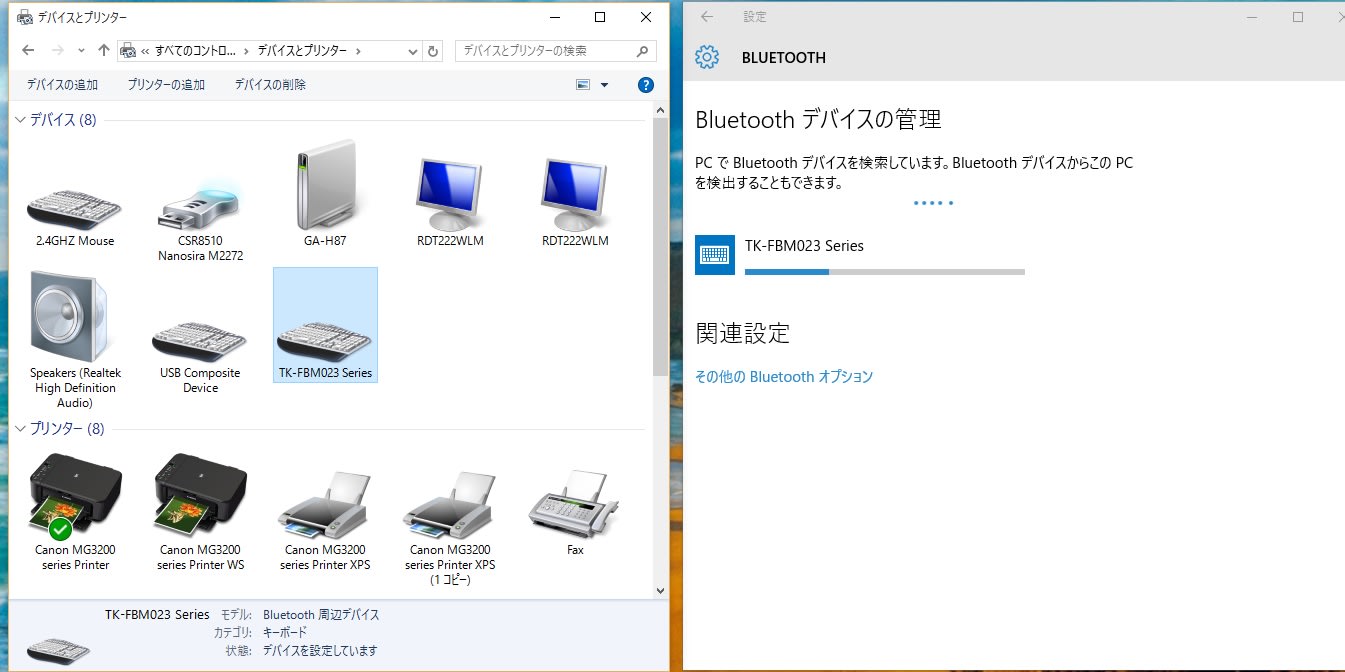
やり方は分かったのですが、他の Bluetooth機器(具体的にはマウス) はこのような設定をしなくても問題なく使えたので、その差は何か? という疑問が残りました。



























